في العصر الرقمي، أصبحت الهواتف الذكية امتدادًا لحياتنا. لا نعتمد عليهم في التواصل فحسب، بل نستخدمهم أيضًا لالتقاط الذكريات الثمينة في شكل صور ومقاطع فيديو. نتيجة لذلك، غالبًا ما يتم ملء سعة تخزين الجهاز لدينا.
لحسن الحظ، تأتي معظم الهواتف الذكية مع خيار لتوسيع التخزين باستخدام بطاقة SD. يعد نقل الصور إلى بطاقة SD طريقة سريعة وسهلة لتحرير مساحة على جهازك دون فقدان أي من ذكرياتك العزيزة.
في هذه المقالة، سنزودك بدليل شامل عن كيفية نقل الصور إلى بطاقة SD بسرعة وكفاءة لمستخدمي Android و iPhone.
الجزء 1: كيفية نقل الصور من الهاتف إلى بطاقة SD
سواء كنت تبحث عن توفير مساحة أو لإجراء نسخ احتياطي لصورك، فقد ترغب في معرفة ذلك كيفية نقل الصور من الهواتف إلى بطاقات SD.
إليك بعض الحيل السهلة، سواء كنت من مستخدمي Android أو iPhone.
كيفية نقل الصور إلى بطاقة SD من Android
يعد نقل الصور إلى بطاقة SD من جهاز Android عملية سريعة وسهلة. ومع ذلك، قد تختلف الخطوات اعتمادًا على ما إذا كان جهاز Android الخاص بك يحتوي على فتحة بطاقة SD أم لا.
إذا كان جهاز Android الخاص بك يحتوي على فتحة لبطاقة SD، فيمكنك إدخال بطاقة SD في الفتحة وفتح تطبيق "File Manager" أو "My Files" على جهاز Android الخاص بك.
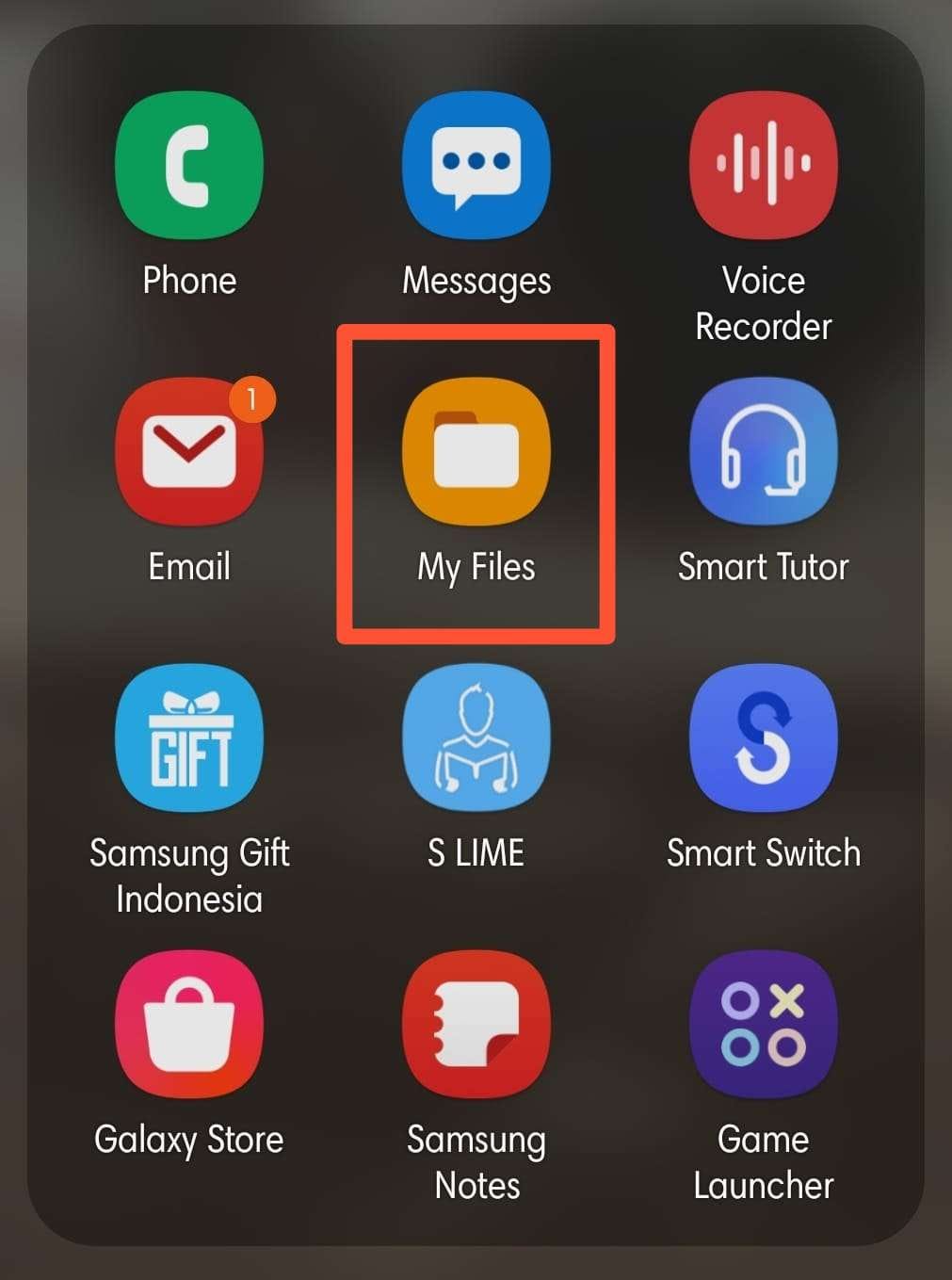
بمجرد دخولك، تابع العملية باتباع الخطوات التالية:
الخطوة 1: انتقل إلى المجلد حيث يتم تخزين الصور التي تريد نقلها.
الخطوة 2: حدد الصور التي تريد نقلها واضغط على زر "نسخ".
الخطوة 3: انتقل إلى مجلد بطاقة SD باستخدام تطبيق File Manager والصق الصور في مجلد بطاقة SD.
إذا كان جهاز Android الخاص بك لا يحتوي على فتحة بطاقة SD، فستحتاج إلى استخدام كبل USB لتوصيل جهاز Android بجهاز الكمبيوتر الخاص بك.
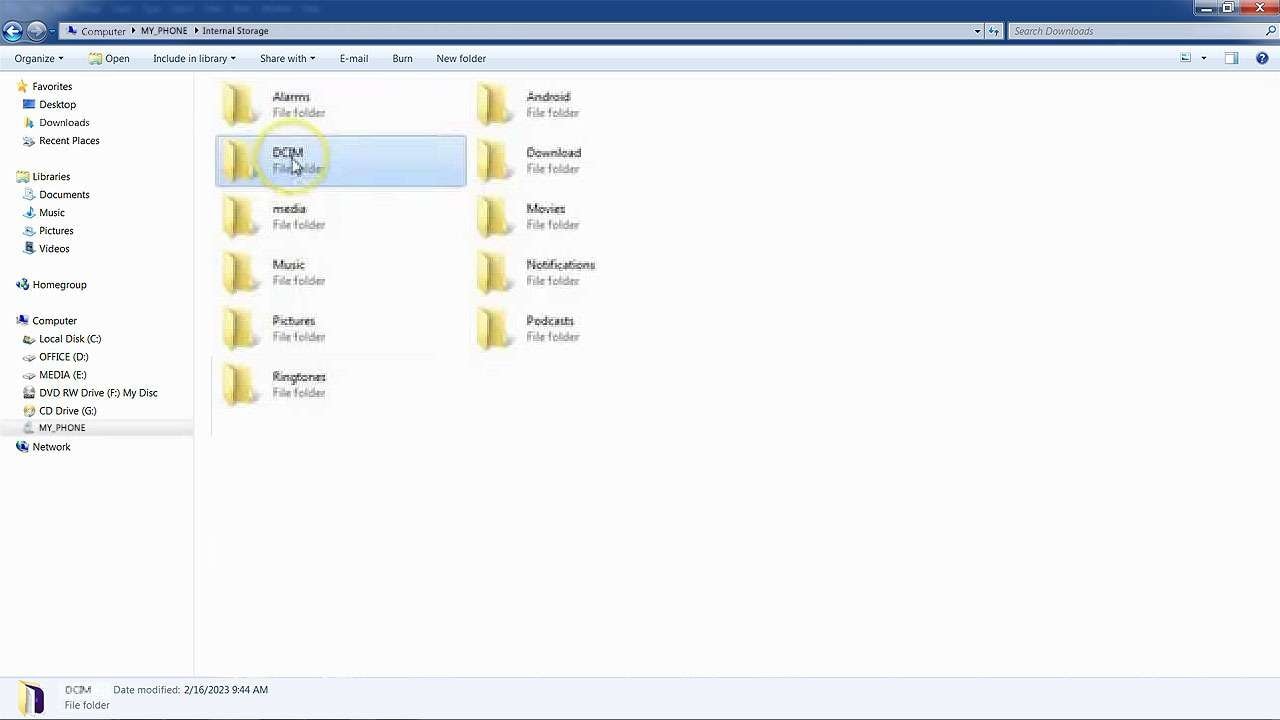
بعد ذلك، يمكنك اتباع الخطوات التالية:
الخطوة 1: على جهاز الكمبيوتر الخاص بك، افتح File Explorer وحدد موقع جهاز Android الخاص بك. انتقل إلى المجلد حيث يتم تخزين الصور التي تريد نقلها.
الخطوة 2: حدد الصور التي تريد نقلها واسحبها إلى مجلد على جهاز الكمبيوتر الخاص بك.
الخطوة 3: قم بتوصيل بطاقة SD بجهاز الكمبيوتر الخاص بك ثم اسحب الصور من مجلد الكمبيوتر إلى مجلد بطاقة SD.
كيفية نقل الصور إلى بطاقة SD من iOS
على عكس أجهزة Android، لا تدعم أجهزة iPhone بطاقات SD المدمجة. ومع ذلك، لا يزال بإمكانك نقل الصور إلى بطاقة SD باستخدام جهاز الكمبيوتر الخاص بك وكابل البرق.
بمجرد توصيل جهاز iPhone بجهاز الكمبيوتر الخاص بك، اتبع الخطوات التالية:
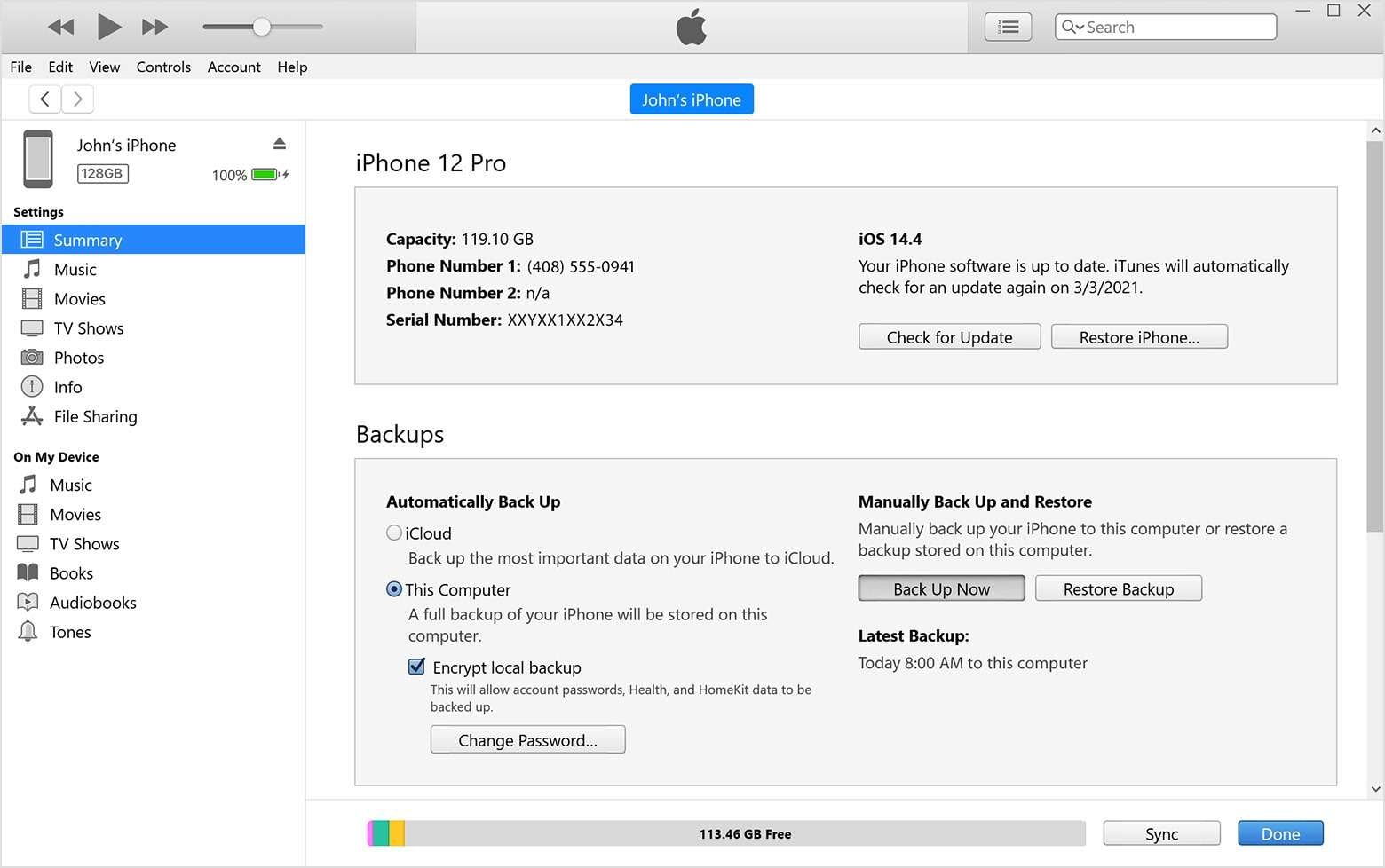
الخطوة 1: افتح iTunes على جهاز الكمبيوتر الخاص بك وحدد iPhone الخاص بك.
الخطوة 2: انقر فوق علامة التبويب "الصور" وحدد الصور التي تريد نقلها.
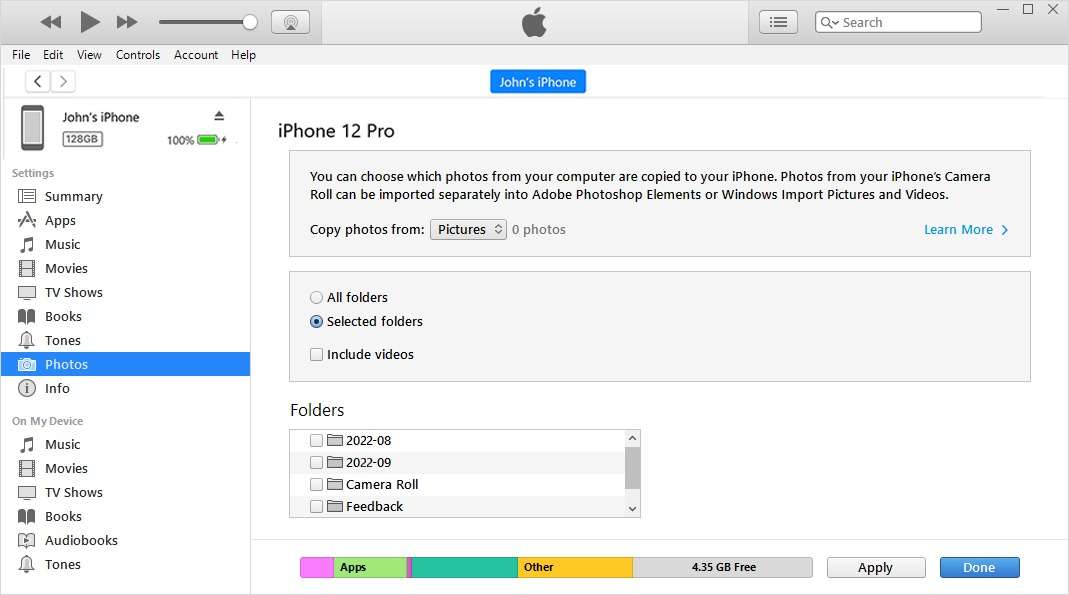
الخطوة 3: انقر فوق الزر "استيراد المحدد" لنقل الصور إلى جهاز الكمبيوتر الخاص بك.
الخطوة 4: قم بتوصيل بطاقة SD بجهاز الكمبيوتر الخاص بك ثم اسحب الصور من مجلد الكمبيوتر إلى مجلد بطاقة SD.
بدلاً من ذلك، يمكنك أيضًا استخدام Dr.Fone، وهي أداة رائعة لمستخدمي iPhone لنقل الصور إلى أجهزة الكمبيوتر الخاصة بهم. قم بتنزيل Dr.Fone وتثبيته على جهاز iPhone وجهاز الكمبيوتر لنقل الملفات بشكل أسرع. بعد ذلك، اتبع هذه الخطوات السهلة:
الخطوة 1: تأكد من أن جهاز iPhone والكمبيوتر متصلان بنفس شبكة Wi-Fi. افتح Dr.Fone على جهاز iPhone الخاص بك وقم بمسح رمز الاستجابة السريعة الموجود على شاشة جهاز الكمبيوتر الخاص بك.
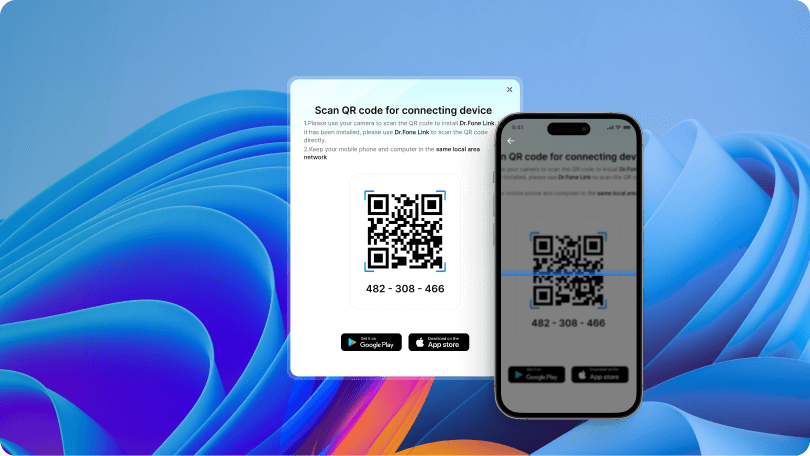
الخطوة 2: اختر خيار نقل الملفات. سيُطلب منك تحديد الصور التي تريد نقلها. ثم انقر فوق الزر "تصدير".
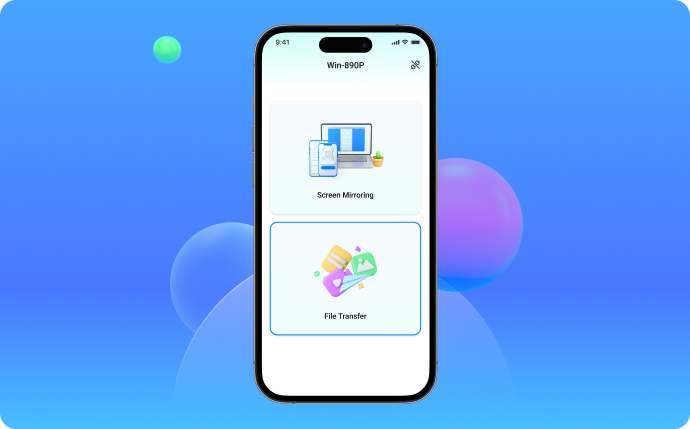
الخطوة 3: قم بتوصيل بطاقة SD بجهاز الكمبيوتر الخاص بك، ثم اسحب الصور من مجلد الكمبيوتر إلى مجلد بطاقة SD.
الجزء 2: كيفية نقل الصور إلى بطاقة SD من جهاز الكمبيوتر
يعد نقل الصور إلى بطاقة SD من جهاز الكمبيوتر الخاص بك عملية مباشرة وهي متشابهة إلى حد كبير لكل من مستخدمي Windows و Mac. تشبه العملية نقل البيانات باستخدام محركات أقراص فلاش. ستحتاج إلى أداة تسمى قارئ بطاقة SD.
قارئ البطاقة هو جهاز يسمح لك بقراءة البيانات المخزنة على بطاقة ذاكرة، مثل بطاقة SD. عادةً ما يتم توصيله بجهاز الكمبيوتر الخاص بك عبر USB، ولكن بعض الأجهزة بها مدمجة.
بمجرد إدخال البطاقة في الفتحة، يسمح لك القارئ بالوصول إلى البيانات الموجودة على البطاقة كما لو كانت محرك أقراص خارجي عادي متصل بجهاز الكمبيوتر الخاص بك.
ستعلمك هذه الخطوات كيفية نقل الصور إلى بطاقات SD في وقت بسيط:
الخطوة 1: أدخل بطاقة SD في قارئ بطاقات الكمبيوتر أو فتحة بطاقة SD أو قارئ البطاقة الخارجي.
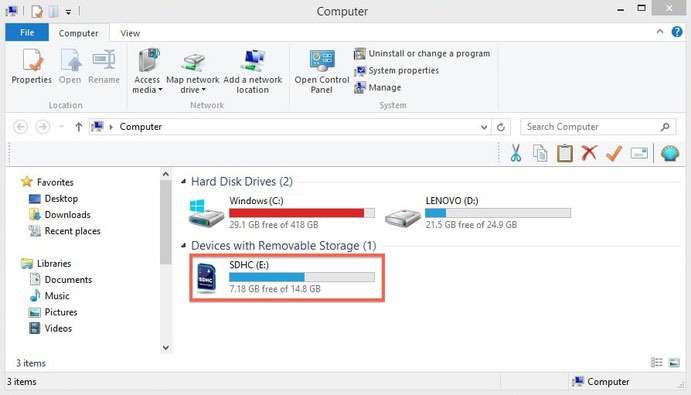
الخطوة 2: افتح تطبيق File Explorer أو Finder وانتقل إلى المجلد حيث يتم تخزين الصور التي تريد نقلها.
الخطوة 3: حدد الصور التي تريد نقلها. انقر على "نسخ" من قائمة السياق أو استخدم "Ctrl + C" أو "Command + C."
الخطوة 4: انتقل إلى مجلد بطاقة SD وانقر على "لصق" أو استخدم اختصار لوحة المفاتيح "Ctrl + V" أو "Command + V."
الجزء 3: نصائح وحيل لزيادة سرعة نقل الصور
يمكن أن يستغرق نقل الصور إلى بطاقة SD وقتًا طويلاً، خاصةً إذا كان لديك عدد كبير من الصور المراد نقلها. ومع ذلك، هناك العديد من النصائح والحيل التي يمكنك استخدامها لتسريع العملية:
- قم بعمل نسخة احتياطية من صورك قبل نقلها
من الجيد دائمًا إجراء نسخ احتياطي لصورك قبل نقلها إلى بطاقة SD. هذا يضمن أن صورك آمنة في حالة حدوث خطأ ما أثناء عملية النقل. يمكنك نسخ صورك احتياطيًا إلى خدمة تخزين سحابي أو محرك أقراص ثابت خارجي.
- استخدم بطاقة SD عالية السرعة
يمكن أن يؤدي استخدام بطاقة SD عالية السرعة إلى تحسين سرعات النقل بشكل كبير. ابحث عن بطاقات SD ذات سرعات قراءة وكتابة سريعة، مثل بطاقات UHS-I أو UHS-II.
- أغلق البرامج غير الضرورية
يمكن أن يؤدي إغلاق البرامج غير الضرورية على جهاز الكمبيوتر إلى تحرير موارد النظام، مما قد يؤدي إلى تحسين سرعات النقل.
- استخدم منفذ USB 3.0
إذا كان جهاز الكمبيوتر الخاص بك يحتوي على منفذ USB 3.0، فاستخدمه بدلاً من منفذ USB 2.0. USB 3.0 أسرع ويمكنه تحسين سرعات النقل.
- نقل الصور على دفعات
بدلاً من نقل جميع صورك مرة واحدة، حاول نقلها على دفعات أصغر. يمكن أن يساعد ذلك في تجنب الأخطاء وتسريع العملية.
باتباع هذه النصائح، يمكنك نقل صورك إلى بطاقة SD بشكل أسرع وأكثر كفاءة.
الاستنتاج
يمكن أن يكون نقل الصور إلى بطاقة SD طريقة بسيطة ومريحة لتحرير مساحة على هاتفك أو جهاز الكمبيوتر الخاص بك. سواء كنت من مستخدمي Android أو iOS، أو تستخدم جهاز كمبيوتر يعمل بنظام Windows أو Mac، فإن العملية سهلة المتابعة. من خلال بضع خطوات بسيطة، يمكنك نقل صورك إلى بطاقة SD وتفريغ مساحة على أجهزتك.
بالإضافة إلى ذلك، إذا كنت من مستخدمي iPhone تتطلع إلى نقل الصور إلى جهاز الكمبيوتر الخاص بك قبل نقلها إلى بطاقة SD، فإننا نوصي باستخدام Dr.Fone Air. تسهل هذه الأداة نقل صورك لاسلكيًا وبأمان، دون الحاجة إلى كبلات أو إعدادات معقدة.